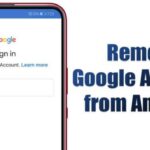Cara mengatasi sistem android telah berhenti – Pernahkah Anda mengalami situasi ketika smartphone Android Anda tiba-tiba berhenti merespons, menampilkan pesan “Sayangnya, sistem Android telah berhenti”, atau bahkan macet total? Masalah ini bisa sangat menjengkelkan, terutama jika Anda sedang membutuhkan ponsel untuk pekerjaan atau keperluan penting. Namun, tenang saja, karena masalah ini dapat diatasi dengan beberapa langkah sederhana.
Sistem Android yang berhenti bekerja dapat disebabkan oleh berbagai faktor, mulai dari aplikasi yang bermasalah hingga kesalahan sistem. Artikel ini akan membahas penyebab, solusi, dan langkah pencegahan yang dapat Anda terapkan untuk mengatasi masalah ini dan menjaga smartphone Android Anda tetap stabil dan berfungsi optimal.
Penyebab Sistem Android Berhenti
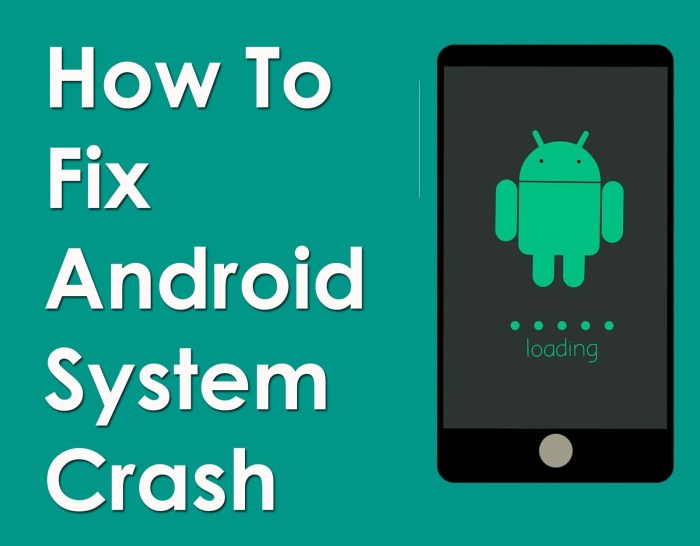
Pernahkah Anda mengalami situasi ketika ponsel Android Anda tiba-tiba berhenti merespons? Layar menjadi hitam, aplikasi berhenti bekerja, atau bahkan ponsel Anda tidak mau menyala? Kondisi ini biasanya disebabkan oleh masalah pada sistem Android yang berhenti bekerja. Ada beberapa penyebab umum yang dapat menyebabkan sistem Android Anda mengalami masalah, mulai dari kesalahan perangkat lunak hingga kerusakan hardware.
Penyebab Umum Sistem Android Berhenti
Sistem Android yang berhenti bekerja dapat disebabkan oleh berbagai faktor, mulai dari kesalahan perangkat lunak hingga masalah hardware. Berikut beberapa penyebab umum:
- Kesalahan Perangkat Lunak: Salah satu penyebab paling umum adalah kesalahan perangkat lunak, seperti bug pada aplikasi, sistem operasi, atau malware. Aplikasi yang tidak kompatibel atau memiliki bug dapat menyebabkan konflik dengan sistem Android dan menyebabkannya berhenti bekerja. Malware juga dapat merusak file sistem atau mengganggu proses penting, sehingga menyebabkan sistem Android berhenti.
- Memori Penuh: Jika penyimpanan internal ponsel Anda penuh, sistem Android mungkin tidak memiliki ruang yang cukup untuk menjalankan aplikasi dan proses penting lainnya. Hal ini dapat menyebabkan sistem Android menjadi lambat, sering macet, atau bahkan berhenti bekerja.
- Baterai Habis: Baterai yang hampir habis atau rusak juga dapat menyebabkan sistem Android berhenti bekerja. Baterai yang lemah tidak dapat memberikan daya yang cukup untuk menjalankan sistem Android dengan lancar, sehingga menyebabkan masalah seperti layar mati atau aplikasi berhenti bekerja.
- Kerusakan Hardware: Kerusakan hardware, seperti motherboard, RAM, atau penyimpanan internal, juga dapat menyebabkan sistem Android berhenti bekerja. Kerusakan ini dapat terjadi karena benturan, jatuh, atau kerusakan air.
- Overheating: Penggunaan ponsel Android yang berlebihan, seperti bermain game berat atau menonton video dalam waktu lama, dapat menyebabkan ponsel menjadi panas dan overheat. Overheating dapat menyebabkan sistem Android berhenti bekerja karena komponen internal mengalami kerusakan.
Contoh Skenario Sistem Android Berhenti
Berikut beberapa contoh skenario yang dapat menyebabkan sistem Android berhenti bekerja:
- Anda sedang bermain game berat di ponsel Anda, tiba-tiba layar menjadi hitam dan ponsel Anda tidak merespons. Kemungkinan besar, ponsel Anda mengalami overheating dan sistem Android berhenti bekerja.
- Anda menginstal aplikasi baru, dan tiba-tiba ponsel Anda mulai berjalan lambat dan sering macet. Aplikasi baru tersebut mungkin memiliki bug atau tidak kompatibel dengan sistem Android Anda, sehingga menyebabkan konflik dan membuat sistem Android berhenti bekerja.
- Anda sedang menggunakan ponsel Anda, tiba-tiba layar menjadi hitam dan ponsel Anda tidak merespons. Anda mencoba menyalakan kembali ponsel, tetapi tidak berhasil. Kemungkinan besar, baterai ponsel Anda habis atau rusak, sehingga sistem Android berhenti bekerja.
Solusi Umum untuk Sistem Android Berhenti
| Penyebab | Gejala | Solusi Umum |
|---|---|---|
| Kesalahan Perangkat Lunak | Aplikasi berhenti bekerja, sistem operasi macet, ponsel tidak merespons | Restart ponsel, update sistem operasi, hapus aplikasi yang bermasalah, lakukan factory reset |
| Memori Penuh | Ponsel berjalan lambat, aplikasi sering macet, sistem Android berhenti bekerja | Hapus aplikasi yang tidak digunakan, pindahkan data ke kartu SD, bersihkan cache aplikasi |
| Baterai Habis | Layar mati, ponsel tidak merespons, aplikasi berhenti bekerja | Cas ponsel, ganti baterai jika rusak |
| Kerusakan Hardware | Layar rusak, tombol tidak berfungsi, ponsel tidak menyala | Hubungi teknisi untuk diperbaiki |
| Overheating | Ponsel menjadi panas, layar menjadi hitam, sistem Android berhenti bekerja | Matikan ponsel, biarkan ponsel dingin, hindari penggunaan berlebihan |
Cara Mengatasi Sistem Android Berhenti: Cara Mengatasi Sistem Android Telah Berhenti
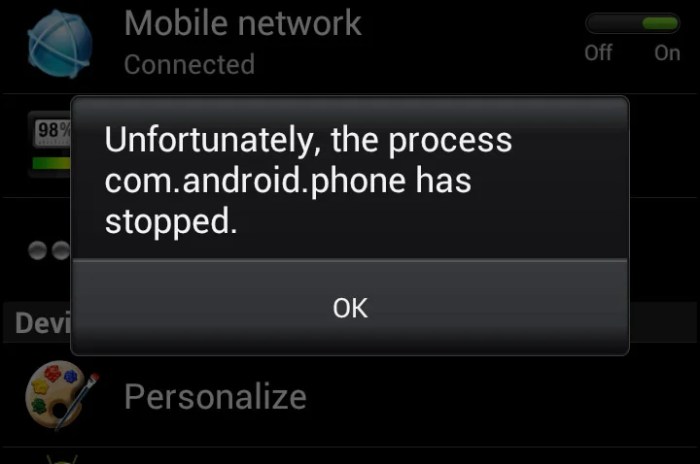
Pernahkah Anda mengalami situasi ketika perangkat Android Anda tiba-tiba berhenti merespons? Layar menjadi hitam, tidak bisa disentuh, dan aplikasi yang sedang berjalan terhenti. Masalah ini bisa sangat menjengkelkan, terutama jika Anda sedang mengerjakan sesuatu yang penting. Kondisi ini seringkali diiringi dengan pesan kesalahan “Sistem Android telah berhenti”.
Untungnya, ada beberapa cara untuk mengatasi masalah ini. Berikut adalah beberapa solusi yang dapat Anda coba, mulai dari yang paling sederhana hingga yang lebih kompleks.
Restart Perangkat, Cara mengatasi sistem android telah berhenti
Langkah pertama yang harus Anda lakukan adalah me-restart perangkat Android Anda. Hal ini dapat membantu menyelesaikan masalah kecil yang menyebabkan sistem Android berhenti. Berikut langkah-langkahnya:
- Tekan dan tahan tombol power hingga muncul menu pilihan.
- Pilih “Restart” atau “Reboot” dan tunggu hingga perangkat Anda menyala kembali.
Hapus Cache Aplikasi
Cache aplikasi dapat menjadi penyebab sistem Android berhenti. Cache adalah data sementara yang disimpan oleh aplikasi untuk mempercepat proses loading. Namun, jika cache rusak, dapat menyebabkan masalah pada sistem. Berikut cara menghapus cache aplikasi:
- Buka menu “Pengaturan” pada perangkat Anda.
- Pilih “Aplikasi & Notifikasi” atau “Aplikasi” (nama menu mungkin berbeda pada setiap perangkat).
- Pilih aplikasi yang ingin Anda hapus cache-nya.
- Pilih “Penyimpanan & cache” atau “Penyimpanan”.
- Pilih “Hapus cache” dan konfirmasi tindakan Anda.
Hapus Data Aplikasi
Jika menghapus cache aplikasi tidak berhasil, Anda dapat mencoba menghapus data aplikasi. Perhatikan bahwa menghapus data aplikasi akan menghapus semua pengaturan, data, dan file yang disimpan dalam aplikasi tersebut. Berikut cara menghapus data aplikasi:
- Buka menu “Pengaturan” pada perangkat Anda.
- Pilih “Aplikasi & Notifikasi” atau “Aplikasi” (nama menu mungkin berbeda pada setiap perangkat).
- Pilih aplikasi yang ingin Anda hapus datanya.
- Pilih “Penyimpanan & cache” atau “Penyimpanan”.
- Pilih “Hapus data” dan konfirmasi tindakan Anda.
Perbarui Sistem Operasi
Sistem operasi Android yang usang dapat menjadi penyebab masalah. Pembaruan sistem operasi biasanya berisi perbaikan bug dan peningkatan keamanan yang dapat membantu mengatasi masalah sistem Android berhenti. Berikut cara memperbarui sistem operasi:
- Buka menu “Pengaturan” pada perangkat Anda.
- Pilih “Sistem” atau “Pembaruan sistem” (nama menu mungkin berbeda pada setiap perangkat).
- Pilih “Perbarui sistem” atau “Cari pembaruan”.
- Jika ada pembaruan yang tersedia, ikuti petunjuk di layar untuk mengunduhnya dan menginstalnya.
Lakukan Reset Pabrik
Jika semua solusi di atas tidak berhasil, Anda dapat mencoba melakukan reset pabrik. Perhatikan bahwa melakukan reset pabrik akan menghapus semua data dan pengaturan pada perangkat Anda. Pastikan untuk membuat cadangan data penting sebelum melakukan reset pabrik. Berikut cara melakukan reset pabrik:
- Buka menu “Pengaturan” pada perangkat Anda.
- Pilih “Sistem” atau “Cadangkan & setel ulang” (nama menu mungkin berbeda pada setiap perangkat).
- Pilih “Reset pabrik” atau “Setel ulang ke pengaturan pabrik”.
- Ikuti petunjuk di layar untuk menyelesaikan proses reset pabrik.
Hubungi Dukungan Teknis
Jika masalah masih berlanjut setelah Anda mencoba semua solusi di atas, Anda dapat menghubungi dukungan teknis dari produsen perangkat Android Anda. Mereka mungkin dapat membantu Anda menyelesaikan masalah atau mengarahkan Anda ke solusi yang lebih spesifik.
Pencegahan Sistem Android Berhenti
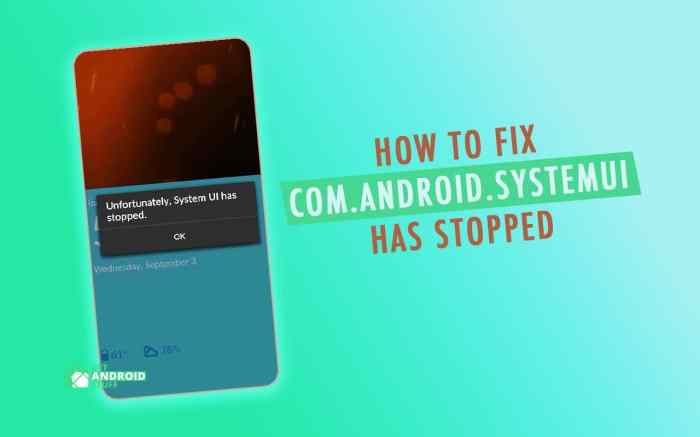
Setelah mengatasi masalah sistem Android yang berhenti, langkah selanjutnya adalah mencegah masalah serupa terjadi di masa depan. Menjaga sistem Android tetap stabil dan terhindar dari masalah berarti memastikan perangkat Anda berjalan lancar dan optimal. Dengan mengikuti beberapa tips dan trik sederhana, Anda dapat meningkatkan kinerja perangkat dan meminimalisir risiko sistem Android berhenti bekerja.
Mengelola Aplikasi dan Penyimpanan
Aplikasi yang tidak digunakan atau aplikasi yang terlalu banyak dapat memperlambat kinerja perangkat dan meningkatkan risiko sistem Android berhenti. Mengelola aplikasi dan penyimpanan secara teratur adalah langkah penting untuk menjaga stabilitas sistem.
- Hapus aplikasi yang tidak digunakan: Aplikasi yang jarang digunakan dapat memakan ruang penyimpanan dan sumber daya perangkat. Anda dapat menghapus aplikasi yang tidak diperlukan melalui menu pengaturan atau dengan menekan lama ikon aplikasi dan memilih opsi ‘Hapus instalasi’.
- Bersihkan cache aplikasi: Cache aplikasi dapat menumpuk dan memperlambat kinerja perangkat. Anda dapat membersihkan cache aplikasi secara individual melalui menu pengaturan atau dengan menggunakan aplikasi pembersih cache.
- Pindahkan data ke kartu SD: Jika perangkat Anda memiliki slot kartu SD, Anda dapat memindahkan data seperti foto, video, dan musik ke kartu SD untuk mengosongkan ruang penyimpanan internal.
Memperbarui Sistem dan Aplikasi
Pembaruan sistem dan aplikasi sering kali berisi perbaikan bug dan peningkatan keamanan yang dapat meningkatkan stabilitas sistem Android. Memperbarui perangkat Anda secara berkala dapat membantu mencegah masalah sistem Android berhenti bekerja.
- Perbarui sistem Android: Anda dapat memeriksa pembaruan sistem Android melalui menu pengaturan. Pastikan perangkat Anda terhubung ke internet selama proses pembaruan.
- Perbarui aplikasi: Anda dapat memperbarui aplikasi melalui Google Play Store. Anda dapat mengaktifkan opsi ‘Pembaruan otomatis’ untuk memastikan aplikasi Anda selalu diperbarui.
Menjaga Keamanan Perangkat
Virus dan malware dapat merusak sistem Android dan menyebabkan masalah seperti sistem Android berhenti bekerja. Menjaga keamanan perangkat dengan menggunakan antivirus dan berhati-hati dalam mengunduh aplikasi dapat membantu mencegah masalah ini.
- Instal antivirus: Anda dapat menginstal antivirus dari Google Play Store untuk melindungi perangkat Anda dari virus dan malware. Pilih antivirus yang memiliki reputasi baik dan perbarui secara berkala.
- Hindari mengunduh aplikasi dari sumber yang tidak tepercaya: Unduh aplikasi hanya dari Google Play Store untuk memastikan keamanan perangkat Anda. Aplikasi yang diunduh dari sumber yang tidak tepercaya dapat mengandung virus atau malware.
- Aktifkan pengaturan keamanan: Aktifkan pengaturan keamanan seperti ‘Blokir aplikasi yang tidak dikenal’ dan ‘Verifikasi aplikasi’ untuk mencegah aplikasi berbahaya diinstal pada perangkat Anda.
Menjaga Baterai dan Suhu Perangkat
Baterai yang lemah atau perangkat yang terlalu panas dapat menyebabkan sistem Android berhenti bekerja. Menjaga baterai dan suhu perangkat dalam kondisi optimal dapat membantu mencegah masalah ini.
- Hindari penggunaan perangkat saat baterai hampir habis: Jika baterai perangkat Anda hampir habis, hindari penggunaan perangkat yang berat atau bermain game. Baterai yang lemah dapat menyebabkan sistem Android berhenti bekerja.
- Hindari penggunaan perangkat di bawah sinar matahari langsung: Sinar matahari langsung dapat menyebabkan perangkat Anda terlalu panas. Jika Anda menggunakan perangkat di luar ruangan, hindari paparan sinar matahari langsung.
- Gunakan charger asli: Gunakan charger asli yang disediakan oleh produsen untuk menghindari kerusakan pada baterai perangkat Anda.
Memanfaatkan Fitur Pengaturan
Beberapa pengaturan sistem Android dapat membantu mencegah masalah sistem Android berhenti bekerja. Anda dapat memanfaatkan pengaturan ini untuk meningkatkan kinerja perangkat dan stabilitas sistem.
- Aktifkan mode hemat daya: Mode hemat daya dapat membantu memperpanjang masa pakai baterai dan mengurangi beban pada perangkat Anda. Anda dapat mengaktifkan mode hemat daya melalui menu pengaturan.
- Nonaktifkan animasi: Animasi dapat memperlambat kinerja perangkat. Anda dapat menonaktifkan animasi melalui menu ‘Pilihan pengembang’. Untuk mengaktifkan ‘Pilihan pengembang’, buka menu ‘Tentang telepon’ dan ketuk ‘Nomor pembuatan’ beberapa kali hingga muncul pesan ‘Mode pengembang diaktifkan’.
- Atur ulang pengaturan pabrik: Jika semua solusi di atas tidak berhasil, Anda dapat mencoba mengatur ulang pengaturan pabrik. Namun, pastikan Anda telah mencadangkan data penting sebelum mengatur ulang pengaturan pabrik.
Solusi Lanjutan
Jika solusi sebelumnya belum berhasil mengatasi masalah sistem Android berhenti, Anda mungkin perlu mencoba solusi yang lebih drastis. Dua pilihan yang dapat dipertimbangkan adalah factory reset dan flashing ROM. Meskipun efektif, kedua solusi ini memiliki risiko dan manfaat yang perlu dipahami sebelum dilakukan.
Factory Reset
Factory reset adalah proses mengembalikan pengaturan perangkat Android ke kondisi awal pabrik. Hal ini akan menghapus semua data, aplikasi, dan pengaturan yang tersimpan di perangkat. Factory reset biasanya dilakukan ketika perangkat mengalami masalah serius, seperti hang, error, atau malware.
- Manfaat: Factory reset dapat mengatasi berbagai masalah perangkat Android, seperti hang, error, atau malware. Selain itu, factory reset juga dapat meningkatkan performa perangkat.
- Risiko: Factory reset akan menghapus semua data yang tersimpan di perangkat, termasuk foto, video, kontak, pesan, dan aplikasi. Oleh karena itu, pastikan Anda telah melakukan backup data sebelum melakukan factory reset.
Berikut adalah langkah-langkah melakukan factory reset pada perangkat Android:
- Buka menu “Settings” pada perangkat Android.
- Pilih “System” atau “Backup & reset”.
- Pilih “Factory data reset” atau “Reset phone”.
- Konfirmasi tindakan dengan memilih “Erase everything” atau “Reset phone”.
- Perangkat akan melakukan restart dan proses factory reset akan dimulai.
Flashing ROM
Flashing ROM adalah proses menginstal ulang sistem operasi Android pada perangkat. Hal ini dapat dilakukan untuk mengatasi masalah yang tidak dapat diatasi dengan factory reset, seperti error sistem atau perangkat yang sudah root.
- Manfaat: Flashing ROM dapat memperbaiki masalah sistem yang tidak dapat diatasi dengan factory reset. Selain itu, flashing ROM juga dapat meningkatkan performa perangkat dan menambahkan fitur baru.
- Risiko: Flashing ROM dapat menyebabkan kerusakan pada perangkat jika tidak dilakukan dengan benar. Selain itu, flashing ROM juga dapat membatalkan garansi perangkat.
Berikut adalah langkah-langkah melakukan flashing ROM pada perangkat Android:
- Backup semua data yang tersimpan di perangkat.
- Download ROM yang sesuai dengan perangkat Anda.
- Instal driver USB untuk perangkat Android.
- Buka aplikasi recovery mode pada perangkat Android.
- Pilih “Install from SD card” atau “Install zip from SD card”.
- Pilih ROM yang telah Anda download.
- Tunggu proses flashing selesai.
- Restart perangkat Android.
Kesimpulan Akhir
Mengatasi masalah sistem Android yang berhenti memang membutuhkan kesabaran dan sedikit pengetahuan. Dengan memahami penyebabnya dan mengikuti langkah-langkah yang tepat, Anda dapat memulihkan fungsi smartphone Android Anda dan menghindari masalah serupa di masa depan. Jangan lupa untuk selalu menjaga sistem Android Anda tetap terbarui dan menghindari menginstal aplikasi dari sumber yang tidak terpercaya untuk menjaga keamanan dan stabilitas perangkat Anda.
Ringkasan FAQ
Apakah saya harus melakukan factory reset setiap kali sistem Android berhenti?
Tidak, factory reset adalah solusi terakhir. Cobalah langkah-langkah troubleshooting yang lebih sederhana terlebih dahulu.
Bagaimana cara mengetahui penyebab sistem Android berhenti?
Perhatikan pesan error yang muncul, aplikasi yang terakhir digunakan, dan riwayat update sistem.
Apakah saya harus menghapus semua data setelah factory reset?
Ya, factory reset akan menghapus semua data di ponsel Anda. Pastikan Anda telah melakukan backup terlebih dahulu.